आईटी सुरक्षा: 10 गलतियाँ जो आपको कभी नहीं करनी चाहिए 🚫💻
मैं 30 वर्षों से अधिक समय से आईटी उद्योग में काम कर रहा हूं, और इन वर्षों में मैंने कई ऐसे व्यवहार और सिद्धांत सीखे हैं जो मुझे पूरी तरह से सामान्य और समझदारी भरे लगते हैं। हालाँकि, जब मैं अन्य पी.सी. उपयोगकर्ताओं का अवलोकन करता हूँ, तो मुझे अक्सर जोखिमपूर्ण या कम से कम कम सुरक्षा-उन्मुख व्यवहार का पता चलता है। ⚠️
Por eso, he recopilado las 10 cosas más importantes que nunca haría como experto en seguridad IT, con consejos sobre qué hacer en su lugar.📋
1. कॉपी करने के बजाय स्थानांतरित करें
 विंडोज़ एक्सप्लोरर में, अंतर बमुश्किल ही नजर आता है: यहां, फोटो और वीडियो कॉपी करने के बजाय स्थानांतरित किए जाते हैं। इससे डेटा सुरक्षा में सुधार होने के बजाय स्थिति और खराब हो सकती है।
विंडोज़ एक्सप्लोरर में, अंतर बमुश्किल ही नजर आता है: यहां, फोटो और वीडियो कॉपी करने के बजाय स्थानांतरित किए जाते हैं। इससे डेटा सुरक्षा में सुधार होने के बजाय स्थिति और खराब हो सकती है।अपनी फ़ाइलों को कॉपी करने के बजाय उन्हें स्थानांतरित करने से मुझे असहजता महसूस होती है। उदाहरण के लिए, इसमें मेरे कैमरे से ली गई तस्वीरें या वीडियो या स्मार्टफोन या रिकॉर्डर से ली गई ऑडियो रिकॉर्डिंग शामिल हैं। यदि मैं एकल फ़ाइलें स्थानांतरित करता हूँ, तो उन्हें स्थानांतरित करते ही खोने का खतरा रहता है। यद्यपि यह बहुत दुर्लभ है, फिर भी इसे पूरी तरह से खारिज नहीं किया जा सकता। 🥴
भले ही स्थानांतरण प्रक्रिया सफल हो: डेटा केवल एक बार ही उपलब्ध होगा. यदि पीसी की हार्ड ड्राइव खराब हो जाती है, तो डेटा नष्ट हो जाता है। यदि मैं गलती से फ़ाइलें हटा दूं तो मैं उन्हें भी खो दूंगा। ये जोखिम तभी उत्पन्न होते हैं जब आप प्रतिलिपि बनाने के बजाय स्थानांतरण प्रक्रिया आरंभ करते हैं। ⚠️
यदि आप सोच रहे हैं कि, "मुझे नई तस्वीरों के लिए अधिक एसडी कार्ड स्थान की आवश्यकता है," तो दूसरा एसडी कार्ड खरीदने पर विचार करें। आपका अपना डेटा सदैव उपयोगी होता है। 🏷️
¿Y cuándo libero espacio en la tarjeta SD? Lo hago apenas mi plan de respaldo en la PC ha respaldado los datos copiados. En mi caso, esto se realiza en un disco duro en la red que funciona en una रास्पबेरी पाई. 💾
महत्वपूर्ण फाइलें भी स्वचालित रूप से एन्क्रिप्ट की जाती हैं और क्लाउड स्टोरेज पर अपलोड कर दी जाती हैं। ☁️
2. बिना बैकअप के अपना डेटा सेव करें
मैंने अपने सभी महत्वपूर्ण डेटा के लिए एक स्वचालित बैकअप सेट अप कर लिया है। क्योंकि बिना बैकअप के अपनी बनाई गई फ़ाइलों को सहेजना मेरे लिए बहुत जोखिम भरा है। इसमें वह सभी डेटा शामिल है जो मैं ऐप्स में दर्ज करता हूं, चाहे वह एंड्रॉइड, आईओएस या विंडोज के लिए हो। सिर्फ इसलिए कि अधिकांश ऐप्स आसानी से पहचाने जाने योग्य बैकअप सुविधा प्रदान नहीं करते हैं, इसका मतलब यह नहीं है कि उपयोगकर्ता अपने डेटा के लिए जिम्मेदारी से मुक्त हैं।
उदाहरण के लिए, जर्मनी के कोब्लेंज़ में दो स्कूलों में, एक बग के कारण कई सौ स्कूल आईपैड स्कूल नेटवर्क से डिस्कनेक्ट हो गए। विद्यार्थियों द्वारा उपयोग किए जाने वाले गुडनोट्स ऐप पर हस्तलिखित नोट्स हटा दिए गए हैं। कई छात्र केवल स्कूल आईपैड और इस ऐप के साथ काम कर रहे थे, जिसका अर्थ था कि उनके नोट्स की कोई द्वितीयक प्रति नहीं थी। 7,500 आईपैड में से लगभग 500 आईपैड डेटा हानि से प्रभावित हुए, क्योंकि वे आउटेज के समय स्कूल नेटवर्क से जुड़े हुए थे। 😟
क्लाउड बैकअप, जैसा कि आईपैड के लिए आम है, डेटा सुरक्षा कारणों से अक्षम कर दिया गया था। ऐसा प्रतीत होता है कि डेटा बैकअप का कोई अन्य रूप उपयोग नहीं किया गया है। यहां प्रभावित छात्रों को दोषी नहीं ठहराया जा सकता, बल्कि जिम्मेदार सिस्टम प्रशासक को दोषी ठहराया जा सकता है। 👨💻
3. बिना गहन समीक्षा के स्टोरेज को फ़ॉर्मेट करना
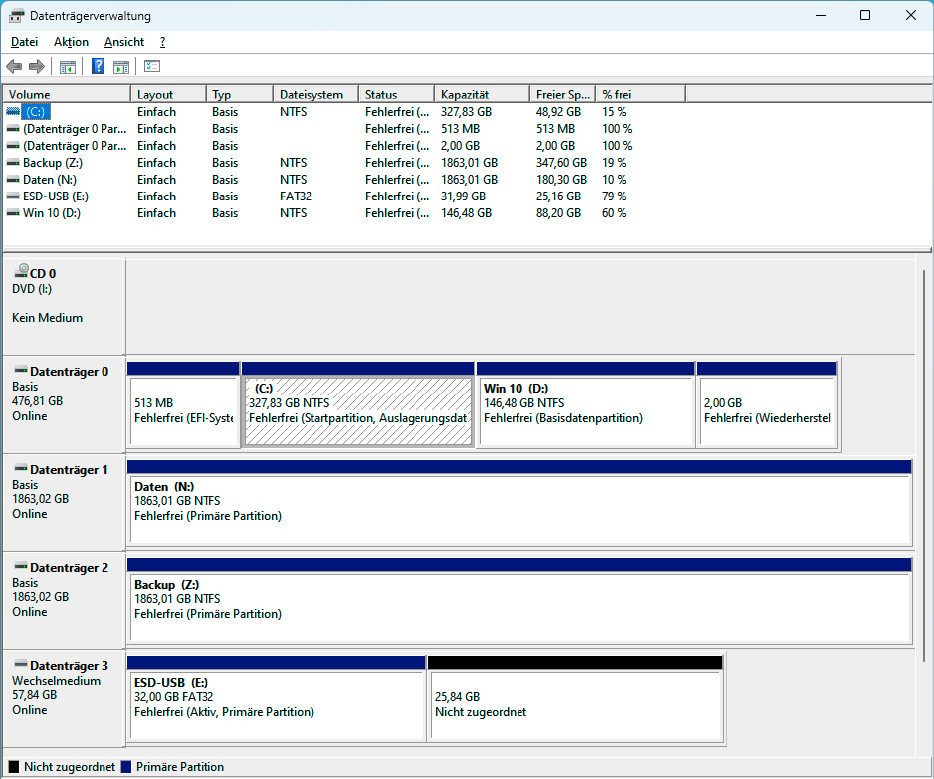 डिस्क प्रबंधन प्रत्येक कनेक्टेड ड्राइव को उसके सभी विभाजनों के साथ दिखाता है। आप किसी विभाजन को उसके नाम और आकार से आसानी से पहचान सकते हैं।
डिस्क प्रबंधन प्रत्येक कनेक्टेड ड्राइव को उसके सभी विभाजनों के साथ दिखाता है। आप किसी विभाजन को उसके नाम और आकार से आसानी से पहचान सकते हैं।मैं यह गलती कभी नहीं करूंगा - क्योंकि मैं पहले भी ऐसा कर चुका हूं। इसलिए, मैं केवल अनुभव से सलाह दे सकता हूं: स्टोरेज ड्राइव को केवल तभी फॉर्मेट करें जब आप सुनिश्चित हों कि आपने सही ड्राइव का चयन किया है।
वर्षों तक, मैं अपनी फ़ाइलों को संग्रहीत करने के लिए बाहरी USB हार्ड ड्राइव का उपयोग करता रहा। इन डिस्कों पर फ़ोल्डर संरचना आम तौर पर एक समान थी। मेरे पास “मेरे दस्तावेज़”, “वीडियो”, “अस्थायी”, “वर्चुअल पीसी”, और कुछ अन्य फ़ोल्डर थे। इसके अलावा, सभी डिस्क एक ही मॉडल की थीं, जिन्हें मैंने एक बार अच्छी कीमत पर खरीदा था। इनमें से कुछ डिस्कों का मीडिया नाम भी एक ही था: “डेटा।”
यह बहुत चतुराईपूर्ण नहीं था, क्योंकि इससे भ्रम की स्थिति पैदा हो गई। अतः, एक रात देर से, मैंने इनमें से एक ड्राइव को दूसरी ड्राइव समझ लिया और गलत ड्राइव को फॉर्मेट कर दिया। 🤦♂️
तब से, मैंने अपने बाहरी हार्ड ड्राइव और यूएसबी ड्राइव को बहुत स्पष्ट रूप से नाम और लेबल किया है और फ़ॉर्मेटिंग से पहले उन्हें फिर से जांचता हूं।
पहले जाँच करें, फिर प्रारूपित करें: अनजाने में डेटा हानि से बचने के लिए फॉर्मेटिंग से पहले सही ड्राइव का चयन करना महत्वपूर्ण है। विंडोज़ एक्सप्लोरर में, उस हार्ड ड्राइव या पार्टीशन का ड्राइव अक्षर जांचें जिसे आप फ़ॉर्मेट करना चाहते हैं। एकाधिक ड्राइव वाले सिस्टम में यह बात प्रायः स्पष्ट नहीं होती। स्पष्टता के लिए जांच करने के लिए समय निकालें, अन्य हार्ड ड्राइव और अन्य भंडारण उपकरणों को डिस्कनेक्ट करें। डिस्क का नाम और उसका आकार आपको उसे पहचानने में मदद करेगा। 🖥️
इसके अलावा, विंडोज सर्च में “डिस्क प्रबंधन” दर्ज करके डिस्क प्रबंधन शुरू करें। सभी कनेक्टेड डिस्क और उनके विभाजन प्रदर्शित किये जायेंगे। फ़ॉर्मेटिंग तभी शुरू करें जब आप आश्वस्त हों कि आपको सही हार्ड ड्राइव, यूएसबी ड्राइव या पार्टीशन मिल गया है।
4. ईमेल में लिंक खोलना
मुझे ईमेल में लिंक खोलना पसंद नहीं है। और यदि ईमेल मेरे बैंक या भुगतान सेवा प्रदाता से आया हो तो मैं कभी भी लिंक नहीं खोलता। मैं मासिक PayPal ईमेल में आए लिंक को भी नहीं खोलता, हालांकि मुझे पता है कि यह वास्तव में PayPal से ही है। 🚫💳
क्यों नहीं? आजकल, किसी हमलावर के लिए बैंकिंग ईमेल की भ्रामक वास्तविक प्रतिलिपि बनाना बहुत आसान है। मैं विश्वसनीय रूप से फ़िशिंग ईमेल और मेरे बैंक से प्राप्त वैध ईमेल के बीच अंतर नहीं बता सकता - कम से कम उस थोड़े समय में तो नहीं जब मुझे अपना इनबॉक्स चेक करना होता है। ⌛
इसके बजाय, मैं अपने ब्राउज़र में सेव किए गए लिंक के माध्यम से या हर बार ब्राउज़र में पता पुनः टाइप करके ऑनलाइन बैंकिंग और अन्य महत्वपूर्ण पेज खोलता हूं। मैं साइट पर लॉग इन करता हूं और नए संदेशों के लिए अपने ग्राहक खाते की जांच करता हूं। यदि नहीं, तो या तो ईमेल संदेश एक घोटाला है या फिर बैंक द्वारा मेरे खाते में क्रेडिट करने के लिए पर्याप्त महत्वपूर्ण नहीं है। मेरे लिए तो यह मामला यहीं ख़त्म हो गया।
सलाह: इन 5 को बदलें आपकी डेटा गोपनीयता को बेहतर बनाने के लिए विंडोज़ सेटिंग्स.
5. संदिग्ध फ़ाइलें खोलें
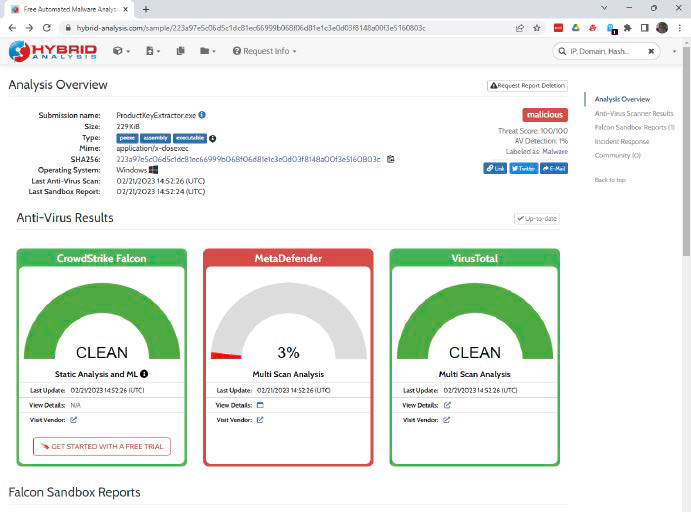
यदि कोई फ़ाइल संदिग्ध है, चाहे वह कोई प्रोग्राम हो या कोई दस्तावेज़, मैं उसे नहीं खोलता। जोखिम बहुत अधिक है। एक आईटी संपादक के रूप में, मैं लगातार इंटरनेट से टूल डाउनलोड करता रहता हूं, और उनमें से कई एंटीवायरस सॉफ़्टवेयर द्वारा स्कैन किए जाते हैं। यह एक संकेत है जो किसी फ़ाइल को संदिग्ध बनाता है। 🦠
दूसरा संकेत स्रोत है। संदिग्ध साइटों से प्राप्त फ़ाइलें, ईमेल से जुड़ी फ़ाइलें या ईमेल में दिए गए लिंक से प्राप्त फ़ाइलें जितनी ही संदिग्ध होती हैं। यदि मैं ऐसी फ़ाइलों को खोलने या लॉन्च करने से बच नहीं सकता, तो मैं हमेशा पहले उन्हें www.virustotal.com टूल से जांचता हूं। ऑनलाइन सेवा विश्लेषण करती है 60 से अधिक वायरस स्कैनर के साथ संग्रह. 🔒
यदि आप किसी संदिग्ध फ़ाइल के बारे में www.virustotal.com द्वारा दी गई जानकारी से भी अधिक जानकारी चाहते हैं, तो आप संदिग्ध फ़ाइलों को ऑनलाइन सैंडबॉक्स पर भी अपलोड कर सकते हैं। हालाँकि, यह वायरसटोटल परीक्षण की तुलना में थोड़ा अधिक जटिल है। सेवाओं के लिए अक्सर पंजीकरण की आवश्यकता होती है और कभी-कभी भुगतान भी करना पड़ता है।
पंजीकरण के बिना एक निःशुल्क और आसान ऑनलाइन सैंडबॉक्स उपलब्ध है हाइब्रिड-विश्लेषण.कॉम 🍃
6. सेवाओं के भुगतान के लिए वाउचर प्रदान करें
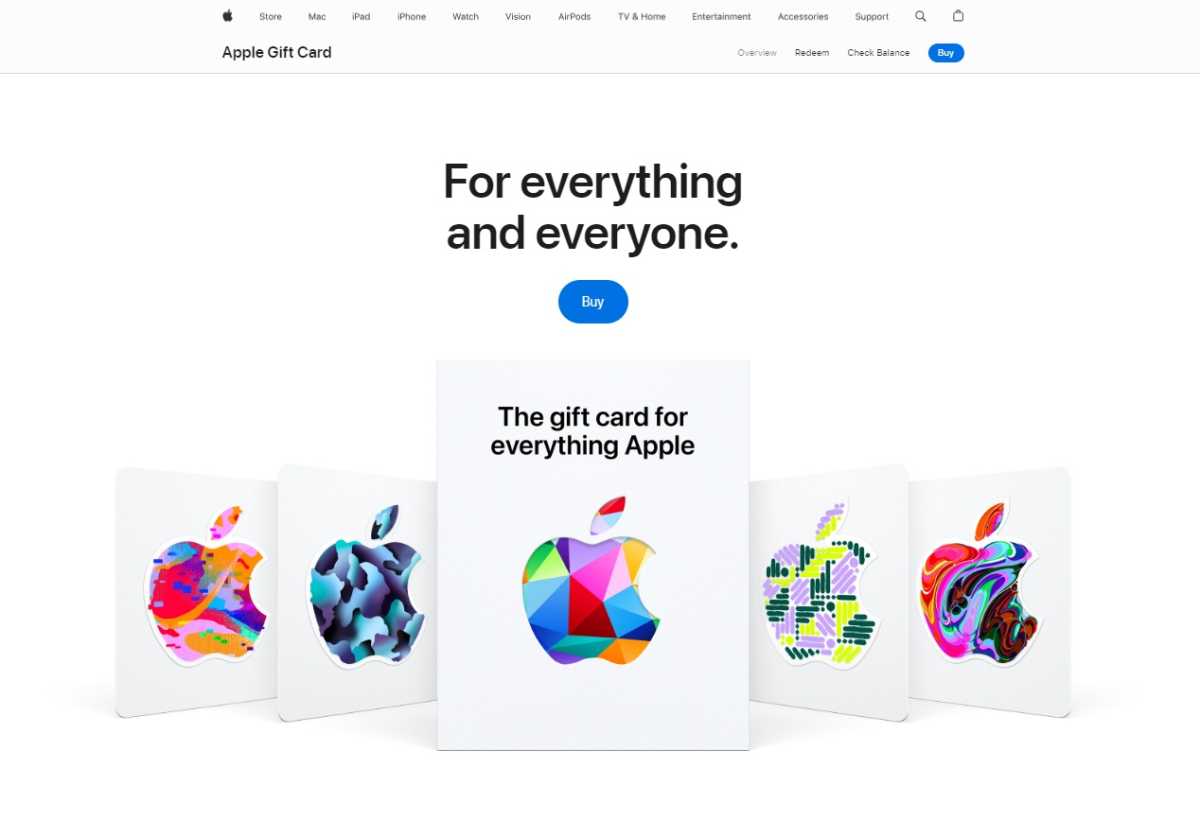 यदि आपसे वाउचर खरीदने के लिए कहा जाए, तो आपको ध्यान देना चाहिए (कम से कम तब जब यह अनुरोध आपके बच्चों की ओर से न आ रहा हो)। आपके पैसे के पीछे भागने वाले घोटालेबाज इसी तरह काम करते हैं।
यदि आपसे वाउचर खरीदने के लिए कहा जाए, तो आपको ध्यान देना चाहिए (कम से कम तब जब यह अनुरोध आपके बच्चों की ओर से न आ रहा हो)। आपके पैसे के पीछे भागने वाले घोटालेबाज इसी तरह काम करते हैं।ऐसा कौन करना चाहेगा? उपयोगकर्ताओं की संख्या अद्भुत है! वे सभी सामाजिक इंजीनियरिंग हमले के शिकार हैं। सामाजिक इंजीनियरिंग मनोवैज्ञानिक युक्तियों का उपयोग करके लोगों को ऐसे कार्य करने के लिए प्रेरित करती है जो उनके सर्वोत्तम हित में नहीं होते। विश्वास, भय और अज्ञानता जैसी मानवीय विशेषताओं का शोषण किया जाता है।
एक लोकप्रिय तरकीब निम्नलिखित है: हैं इंटरनेट सर्फिंग और अचानक एक चेतावनी संदेश प्रकट होता है जो विंडोज़ से आता प्रतीत होता है। आपका पीसी हैक हो गया है और आपको माइक्रोसॉफ्ट कर्मचारी से अपना पीसी ठीक करवाने के लिए सपोर्ट नंबर पर कॉल करना चाहिए। जब आप कॉल करते हैं, तो वे आपको बताते हैं कि आपका पीसी वास्तव में हैक हो गया है। हालाँकि, इसमें पैसे खर्च होते हैं और आपको इसका भुगतान वाउचर से करना होता है। अपराधी इसकी मांग इसलिए करते हैं क्योंकि बैंक हस्तांतरण की तुलना में वाउचर कोड का पता लगाना पुलिस के लिए अधिक कठिन होता है।
तथ्य यह है: सामाजिक इंजीनियरिंग की चालों से कोई भी सुरक्षित नहीं है। एक अच्छी तरह से तैयार और कुशल हमलावर किसी को भी जाल में फंसा सकता है। इसके कई उदाहरण हैं - "सीईओ धोखाधड़ी" खोजें। लेकिन जब आपसे किसी सेवा के लिए वाउचर कोड जैसी असामान्य चीज मांगी जाती है, तो आप सतर्क हो सकते हैं और जाल से बच सकते हैं। यही बात तब भी लागू होती है जब आपसे कहा जाए कि कोई आपसे पैसे लेने आएगा।
7. अज्ञात बाहरी डिवाइस कनेक्ट करें
एक यूएसबी स्टिक जिसका मालिक मैं नहीं जानता। मैं इसे नहीं जोड़ता. सौभाग्य से, वे दिन अब चले गए जब विंडोज़ ऑटोस्टार्ट सुविधा किसी कनेक्टेड यूएसबी फ्लैश ड्राइव से EXE फ़ाइल को तुरंत लॉन्च कर देती थी। डिफ़ॉल्ट रूप से, विंडोज 10 और 11 केवल यूएसबी ड्राइव की सामग्री प्रदर्शित करने के लिए विंडोज एक्सप्लोरर लॉन्च करने की पेशकश करते हैं। 💼🔌
तो समस्या यह नहीं है. लेकिन हर किसी की तरह, मैं भी जिज्ञासु हूं। हमलावर इसका फायदा उठाते हैं और दुर्भावनापूर्ण फ़ाइलों को ऐसे फ़ाइल नामों से सहेज लेते हैं जिन्हें खोलने से आप खुद को नहीं रोक पाते।
लंबे समय से सुरक्षा विशेषज्ञ कहते रहे हैं कि यदि आप किसी कॉर्पोरेट नेटवर्क में घुसपैठ करना चाहते हैं, तो आपको बस कंपनी की पार्किंग में कुछ संक्रमित यूएसबी डिवाइस छोड़नी होंगी। कुछ कर्मचारी एक यूएसबी फ्लैश ड्राइव लेते हैं और उसे अपने कार्य कम्प्यूटर में लगा देते हैं। 🕵️♂️
ऐसा कहा जाता है कि पेशेवर स्टक्सनेट मैलवेयर भी यूएसबी स्टिक के माध्यम से ईरानी परमाणु सुविधा के कंप्यूटरों तक पहुंच गया था। यह देखा जाना बाकी है कि क्या यह यूएसबी ड्राइव पार्किंग स्थल हैक के माध्यम से संयंत्र में प्रवेश किया या किसी अंदरूनी व्यक्ति ने इसे अंदर लाया। स्टक्सनेट ने परमाणु सुविधा में सेंट्रीफ्यूज को नष्ट कर दिया और परमाणु बम के लिए विखंडनीय सामग्री के उत्पादन में देरी की।
जब आपको कोई विदेशी USB ड्राइव डालने की आवश्यकता हो: तो बिंदु 5 के समान ही नियम लागू होते हैं। www.virustotal.com पर फ़ाइलें जांचें या उन्हें सैंडबॉक्स में चलाएं।
8. डिफ़ॉल्ट पासवर्ड का उपयोग करें
जब मैं कोई नया डिवाइस कनेक्ट करता हूं जिसमें डिफ़ॉल्ट पासवर्ड सुरक्षा होती है, तो मैं तुरंत मौजूदा पासवर्ड बदल देता हूं। यही बात उन ऑनलाइन खातों पर भी लागू होती है जिनके लिए मुझे पासवर्ड दिया गया है। 🔑
मैं मानता हूँ: Ha sido raro que un router venga con una contraseña por defecto. Sin embargo, es todavía más importante actuar rápido en los casos restantes. Esto se debe a que los atacantes conocen las contraseñas por defecto y tratan de utilizarlas para iniciar sesión en los dispositivos. Un buen पासवर्ड मैनेजर puede ayudarte a crear contraseñas fuertes y únicas para cada sitio y servicio que utilices. 🛡️
9. अनावश्यक नेटवर्क सेवाएँ सक्षम करें
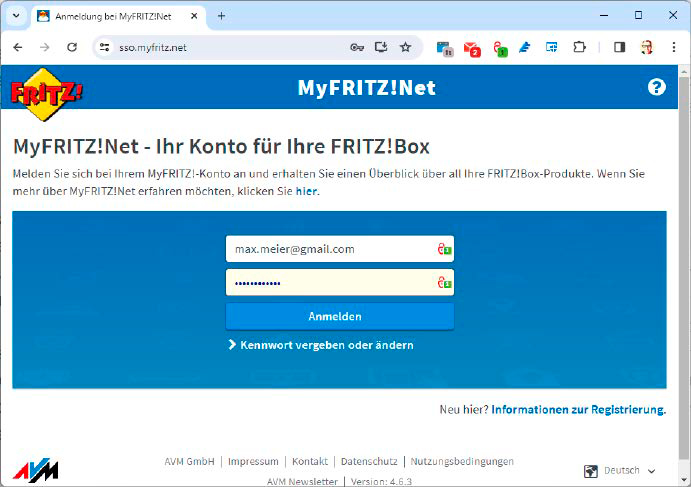
शायद ही कोई महीना ऐसा बीतता हो जब NAS या वेबकैम में कोई नई सुरक्षा भेद्यता न पाई जाती हो। ये नेटवर्क डिवाइस अक्सर इंटरनेट हमलों के प्रति संवेदनशील होते हैं, जिससे हैकर्स को NAS डेटा, वेबकैम फीड या यहां तक कि पूरे होम नेटवर्क तक पहुंच प्राप्त हो जाती है। 🔒👀
इसीलिए मैं ऐसी कोई भी नेटवर्क सेवा सक्रिय नहीं करता जिसकी मुझे आवश्यकता न हो। मेरे राउटर तक दूरस्थ पहुंच - अक्षम. मेरी स्मार्ट लाइटिंग तक दूरस्थ पहुंच - अक्षम। मेरे NAS और रोबोट वैक्यूम तक पहुंच भी अक्षम कर दी गई है। 🙅♂️
10. एंटीवायरस का महंगा संस्करण खरीदना
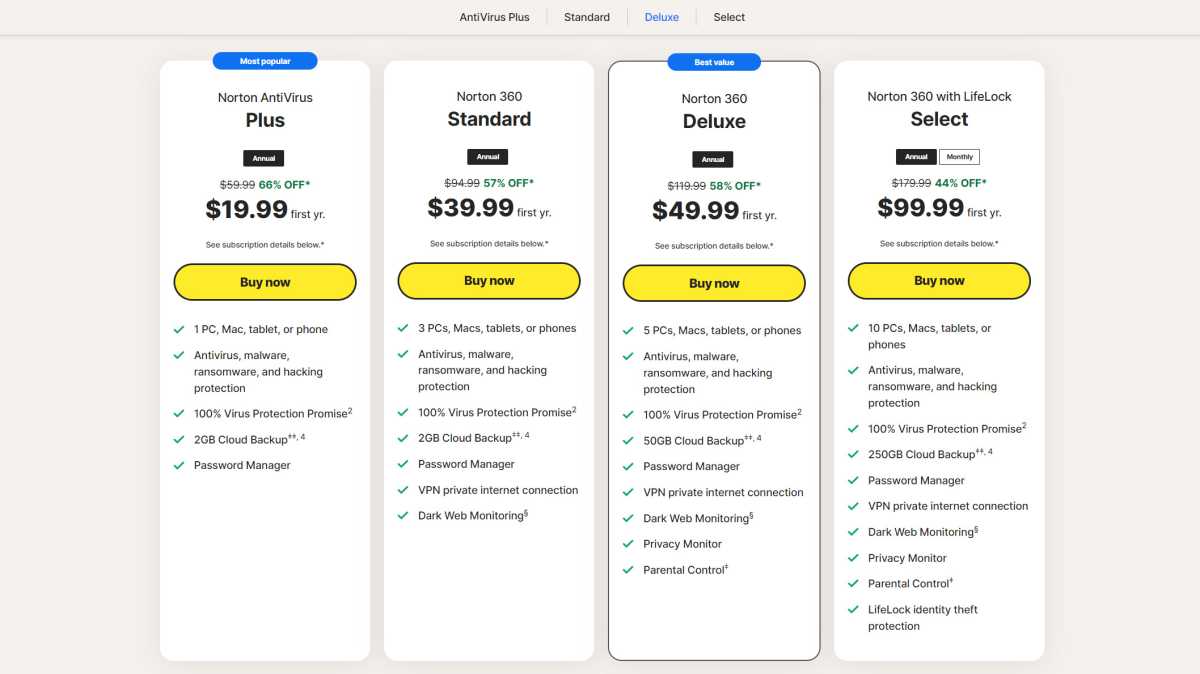 अधिकांश एंटीवायरस निर्माता प्रोग्राम के तीन या अधिक संस्करण पेश करते हैं। मैं कभी भी सबसे महंगा सामान नहीं खरीदूंगा। मुझे आपकी महंगी अतिरिक्त सुविधाओं की आवश्यकता नहीं है।
अधिकांश एंटीवायरस निर्माता प्रोग्राम के तीन या अधिक संस्करण पेश करते हैं। मैं कभी भी सबसे महंगा सामान नहीं खरीदूंगा। मुझे आपकी महंगी अतिरिक्त सुविधाओं की आवश्यकता नहीं है।एंटीवायरस सॉफ़्टवेयर आम तौर पर तीन संस्करणों में उपलब्ध होता है: सरल, अच्छा और बहुत अच्छा - या एंटीवायरस, इंटरनेट सुरक्षा और पूरी सुरक्षा। मैं तीसरा और उससे महंगा संस्करण कभी नहीं खरीदूँगा। 💰
यह विशुद्धतः वित्तीय विचार है: Si fuera rico, decidiría de manera diferente. Pero mientras el dinero esté limitado, solo compraré la versión media, que generalmente se llama Seguridad en Internet. Esta opción suele ofrecer más que el माइक्रोसॉफ्ट डिफेंडर gratuito, pero no es tan cara como la versión completa. 📊
उत्तरार्द्ध के साथ, मैं उन सेवाओं के लिए भुगतान करूंगा जिनकी मुझे आवश्यक रूप से आवश्यकता नहीं है (मेटाडेटा सफाई, सोशल मीडिया निगरानी) या जो मुझे कहीं और सस्ते में मिल सकती हैं (वीपीएन सेवाएं, क्लाउड स्टोरेज)।
जैसा कि मैंने कहा, पूर्ण संस्करण अधिक प्रदान करते हैं, लेकिन मुझे उस अतिरिक्त की आवश्यकता नहीं है। 🚀
अंत में, आईटी सुरक्षा केवल विशेषज्ञों की जिम्मेदारी नहीं है, बल्कि एक दैनिक प्रतिबद्धता है जिसे प्रत्येक उपयोगकर्ता को अपने डेटा और उपकरणों की सुरक्षा के लिए करना चाहिए।
इन 10 सामान्य गलतियों से बचना - बैकअप के बिना फ़ाइलों को स्थानांतरित न करना, संदिग्ध लिंक या फ़ाइलों को खोलने से बचना, पासवर्ड और नेटवर्क सेवाओं को ठीक से प्रबंधित करना - डेटा हानि, हमलों और धोखाधड़ी से बचाने में एक बड़ा अंतर ला सकता है।
इस क्षेत्र में तीन दशकों से अधिक के अनुभव से पता चलता है कि रोकथाम, विवेकशीलता और अच्छे तरीकों का प्रयोग तेजी से कमजोर होते डिजिटल वातावरण में सर्वोत्तम बचाव है।
इन युक्तियों को अपनाने से न केवल अधिक सुरक्षा सुनिश्चित होती है, बल्कि हमारी व्यक्तिगत और व्यावसायिक जानकारी के प्रबंधन में मानसिक शांति और दक्षता भी मिलती है।
सुरक्षा छोटी आदतों से शुरू होती है जिन्हें हमें कभी कम नहीं आंकना चाहिए! 🔑✨





















